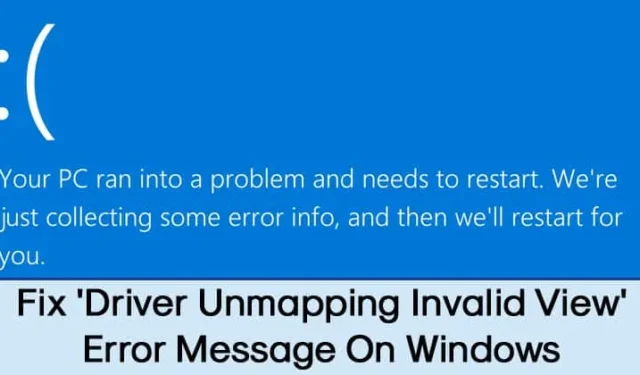
L’erreur Blue Screen of Death peut provoquer le crash de votre PC et la perte du travail non enregistré. Nous parlons d’erreurs BSOD car de nombreux utilisateurs nous ont récemment envoyé un message concernant une erreur inhabituelle de Windows 10 indiquant DRIVER UNMAPPING INVALID VIEW.
Alors, qu’est-ce que le message d’erreur BSOD DRIVER UNMAPPING INVALID VIEW et pourquoi se produit-il ? Dans la plupart des cas, l’erreur BSOD se produit après l’installation d’un nouveau matériel ou logiciel. Le message d’erreur se produit également en raison de la corruption du registre Windows due à des modifications logicielles récentes.
Comment corriger le message d’erreur « DRIVER UNMAPPING INVALID VIEW »
Puisqu’il n’y a pas de correctif officiel disponible pour l’erreur BSOD DRIVER_UNMAPPING_INVALID_VIEW, nous devons suivre quelques conseils de dépannage de base pour corriger l’erreur BSOD. Alors, vérifions.
1. Installez toutes les mises à jour Windows en attente

Eh bien, c’est l’une des premières choses que vous pouvez faire pour corriger le message d’erreur DRIVER UNMAPPING INVALID VIEW sous Windows 10. Étant donné que les mises à jour de Windows 10 consistent en des corrections de bogues et des fonctionnalités, elles résoudront probablement les problèmes matériels et logiciels. Ainsi, avant de suivre les méthodes suivantes, installez toutes les mises à jour Windows en attente.
2. Installez la dernière version des pilotes
Étant donné que le message d’erreur – DRIVER UNMAPPING INVALID VIEW est associé aux pilotes, il est logique de les mettre à jour. Avoir des pilotes obsolètes entraînera une dégradation des performances ainsi que des plantages. Vous pouvez mettre à jour les pilotes manuellement ou compter sur des outils de mise à jour de pilotes tiers.

De nombreux outils tiers de mise à jour des pilotes sont disponibles sur Internet, comme Slim Driver, Driver Booster, etc. Vous pouvez utiliser n’importe lequel d’entre eux pour mettre à jour tous les pilotes.
3. Exécutez l’utilitaire de résolution des problèmes matériels
L’exécution de l’utilitaire de résolution des problèmes matériels peut également aider. Voici comment exécuter l’utilitaire de résolution des problèmes matériels sous Windows.
1. Tapez PowerShell dans la recherche Windows. Ensuite, faites un clic droit sur PowerShell et sélectionnez Exécuter en tant qu’administrateur .

2. Lorsque l’utilitaire PowerShell s’ouvre, exécutez cette commande :
msdt.exe -id DeviceDiagnostic

3. Cela lancera l’utilitaire de résolution des problèmes de matériel et de périphériques. Cliquez simplement sur Suivant .

4. Suivez les instructions à l’écran pour terminer le processus de dépannage matériel.
C’est ça! C’est ainsi que vous pouvez exécuter l’utilitaire de résolution des problèmes matériels sous Windows pour corriger le message d’erreur.
4. Exécutez la commande SFC
Si vous recevez le message d’erreur en raison de fichiers Windows corrompus, vous devez vous fier à l’outil SFC pour corriger le message d’erreur « DRIVER UNMAPPING INVALID VIEW ». La commande analysera votre système à la recherche de problèmes potentiels et les résoudra. Voici comment exécuter la commande SFC sous Windows 10.
1. Tout d’abord, ouvrez le menu Rechercher et tapez CMD .
2. Cliquez avec le bouton droit sur « CMD » et sélectionnez Exécuter en tant qu’administrateur .

3. Maintenant, sur le CMD, tapez sfc /scannow

C’est ça! Maintenant, attendez quelques secondes jusqu’à ce que l’analyse soit terminée. Une fois terminé, redémarrez votre ordinateur pour corriger le message d’erreur « DRIVER UNMAPPING INVALID VIEW ».
5. Nettoyer les entrées de registre invalides
Les experts Windows affirment que le message d’erreur « DRIVER UNMAPPING INVALID VIEW » se produit également en raison d’entrées de registre non valides. Certains logiciels ou jeux peuvent fonctionner avec le registre Windows, entraînant diverses erreurs, notamment « DRIVER UNMAPPING INVALID VIEW ». Ainsi, dans cette méthode, vous devez nettoyer toutes les entrées de registre invalides pour corriger le message d’erreur.

Pour nettoyer les entrées de registre invalides, vous pouvez utiliser CCleaner . Pour ceux qui ne le savent pas, CCleaner est l’un des nettoyeurs de registre Windows 10 les meilleurs et les mieux notés disponibles sur le Web, capable de nettoyer les fichiers indésirables pour améliorer les performances.
CCleaner dispose également d’un nettoyeur de registre qui répare et nettoie les entrées de registre invalides et indésirables. Téléchargez et installez simplement CCleaner et accédez à l’onglet Registre. Là, vous aurez la possibilité d’analyser et de corriger les erreurs de registre.
6. Vérifiez le matériel défectueux sur le PC

Eh bien, si vous obtenez l’erreur BSOD DRIVER UNMAPPING INVALID VIEW après l’installation d’un nouveau matériel, il est assez évident que le matériel est le coupable. Le problème se produit lorsque le matériel installé n’est pas compatible avec le PC.
Vérifiez donc tout le matériel récemment installé, y compris la RAM, la carte mère, le disque dur ou d’autres composants. Vous pouvez apporter votre ordinateur à l’atelier de réparation de PC local pour effectuer l’inspection.
Voici donc quelques-unes des meilleures méthodes pour corriger le message d’erreur « DRIVER UNMAPPING INVALID VIEW ». Si vous connaissez d’autres méthodes pour corriger l’erreur BSOD, faites-le nous savoir dans la zone de commentaire ci-dessous.





Laisser un commentaire